
Utilizarea accesului Braille cu un afișaj Braille pe Mac
Cu Acces Braille, puteți transforma Mac‑ul într‑un dispozitiv de luat notițe Braille care poate deschide cu ușurință orice aplicație tastând cu un afișaj Braille conectat. Puteți efectua calcule, deschide fișiere în format Braille Ready Format (BRF), transcrie conversații cu Subtitrări live și multe altele.
Dacă doriți să efectuați modificări la configurările de acces Braille (de exemplu, ce elemente de meniu principal apar și cum sunt sortate notițele), consultați Modificarea configurărilor Braille pentru VoiceOver (fila Acces Braille) în Utilitar VoiceOver pe Mac.
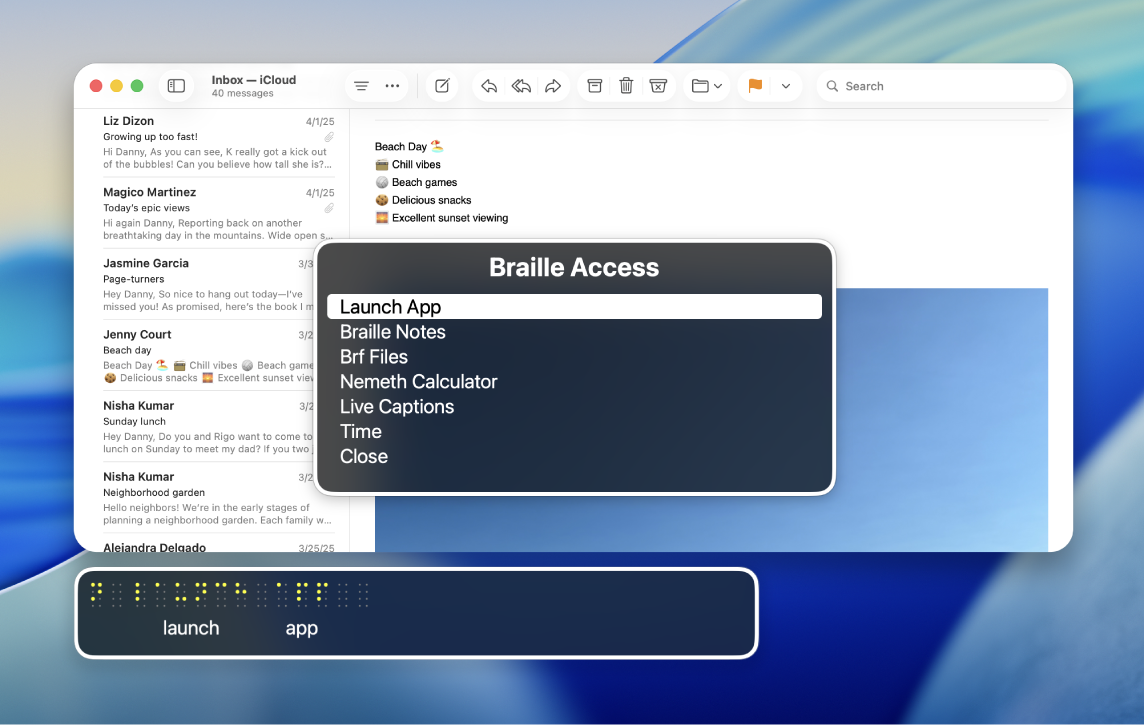
Notă: subtitrările live sunt disponibile numai pe computerele Mac cu cip Apple și nu sunt disponibile în toate limbile, țările sau regiunile. Pentru informații suplimentare, consultați Disponibilitatea caracteristicilor macOS Tahoe. Precizia subtitrărilor live poate varia și nu trebuie să vă bazați pe acestea în situații cu risc ridicat sau de urgență.
Navigarea în meniul Acces Braille
Conectați afișajul Braille la Mac, apoi activați VoiceOver.
Consultați Utilizarea afișajelor Braille cu VoiceOver pe Mac.
Apăsați simultan punctele 7 și 8 sau utilizați comanda Comutare acces Braille de pe afișajul Braille.
Dacă utilizați un tabel cu opt puncte, apăsați simultan punctele 7 și 8 și bara de spațiu.
Efectuați oricare dintre acțiunile următoare:
Articolul sau rândul următor:
Utilizați comanda Următorul: punctul 4 + Spațiu
Utilizați butonul de panoramare de pe afișajul Braille.
Articolul sau rândul anterior:
Utilizați comanda Anterior: punctul 1 + Spațiu
Utilizați butonul de panoramare de pe afișajul Braille.
Accesați primul articol din meniu:
Utilizați comanda Primul articol: punctele 1, 2, 3 + Spațiu
Accesați ultimul articol din meniu:
Utilizați comanda Ultimul articol: punctele 4, 5, 6 + Spațiu
Accesați ecranul anterior:
Utilizați comanda Înapoi: punctele 1, 2 + Spațiu
Selectați un articol de meniu:
Utilizați comanda Retur: punctul 8
Deschideți un meniu contextual:
Utilizați comanda Ștergeți: punctul 7
Căutați text:
Utilizați comanda Căutare: punctele 1, 2, 4 + Spațiu
Ieșiți din Acces Braille:
Apăsați punctele 7 + 8.
Utilizarea accesului Braille cu un afișaj Braille
Conectați afișajul Braille la Mac, apoi activați VoiceOver.
Consultați Utilizarea afișajelor Braille cu VoiceOver pe Mac.
Apăsați simultan punctele 7 și 8 sau utilizați comanda Comutare acces Braille de pe afișajul Braille.
Dacă utilizați un tabel cu opt puncte, apăsați simultan punctele 7 și 8 și bara de spațiu.
Efectuați oricare dintre acțiunile următoare:
Lansați aplicația: alegeți o aplicație de deschis, de exemplu Mail, News sau Portofel.
Alegeți articolul: alegeți un articol de deschis pe ecran, de exemplu, dictare, compunere sau editare.
Notițe Braille: introduceți Nou > Notiță nouă sau Dosar nou pentru a crea o notiță sau un dosar nou. Puteți accesa notițele aici după ce le creați.
Notă: notițele dvs. Braille vor fi sincronizate pe iCloud.
Fișiere BRF: introduceți Nou > Nume fișier sau Nume dosar nou pentru a crea un fișier sau un dosar BRF nou. Puteți deschide fișierele BRF aici după ce le creați. De asemenea, puteți căuta text și adăuga marcaje care se sincronizează cu iCloud.
Pentru a căuta text, utilizați meniul contextual sau comanda Căutare text (punctele 1, 2, 4 + Spațiu).
După ce căutați text sau mutați un marcaj, utilizați comanda Retur (punctul 8) pentru a continua căutarea sau mutarea la alte marcaje.
Notă: deschiderea funcției Acces Braille creează un dosar Fișiere BRF pe iCloud Drive. Nu puteți schimba locul fișierelor BRF pe iCloud.
Calculator: alegeți Nemeth sau UEB Math pentru a introduce calcule.
Notă: o reprezentare vizuală a formulei apare pe ecran dacă este activată opțiunea Afișare reprezentare vizuală.
Subtitrări live: activați subtitrările live, iar Mac‑ul va asculta sunetele din jur și le va traduce în Braille pe dispozitivul dvs.
Transcrierile noi pe care nu le‑ați citit apar înconjurate de celule pline (punctele 1, 2, 3, 4, 5, 6, 7, 8) pe afișajul dvs. Braille.
Notă: apăsați orice tastă de dirijare pentru a muta focalizarea pe cea mai recentă linie de titrare.
Ora: obțineți ora curentă pe Mac.
Închideți: închideți meniul Acces Braille.
Notă: în majoritatea paginilor din Acces Braille, puteți selecta Închideți sau Înapoi în partea de jos a meniului. Consultați Ieșirea din Acces Braille.
Puteți începe să tastați imediat dacă elementul de meniu are un cursor la sfârșit. Consultați articolul de asistență Apple Comenzi Braille frecvente pentru VoiceOver pe Mac.
Gestionarea notițelor Braille, fișierelor BRF și subtitrărilor live cu ajutorul meniurilor contextuale
După ce creați notițe Braille și fișiere BRF în Acces Braille, le puteți organiza cu ajutorul meniurilor contextuale. De asemenea, puteți suspenda și asculta conținutul audio din subtitrările live. Pentru a afla cum să creați notițe, dosare și fișiere BRF, consultați Utilizarea accesului Braille cu un afișaj Braille.
Conectați afișajul Braille la Mac, apoi activați VoiceOver.
Consultați Utilizarea afișajelor Braille cu VoiceOver pe Mac.
Apăsați simultan punctele 7 și 8 sau utilizați comanda Comutare acces Braille de pe afișajul Braille.
Dacă utilizați un tabel cu opt puncte, apăsați simultan punctele 7 și 8 și bara de spațiu.
Efectuați oricare dintre acțiunile următoare:
Notițe Braille: navigați la o notiță sau la un dosar, apoi deschideți meniul contextual utilizând comanda Ștergeți (punctul 7). Efectuați oricare dintre următoarele acțiuni:
Mutare: mutați notița sau dosarul într‑un loc nou.
Ștergere: ștergeți notița sau dosarul.
Fixare: fixați notița sau dosarul pentru acces mai ușor.
Fișiere BRF: navigați la un fișier BRF, apoi deschideți meniul contextual utilizând comanda Ștergeți (punctul 7). Efectuați oricare dintre următoarele acțiuni:
Găsire: găsiți un fișier BRF specific.
Găsirea anterioară: vizualizați căutările anterioare din Găsire.
Adăugarea unui marcaj: adăugați un marcaj pentru acces mai ușor.
Mutare: mutați fișierul într‑un loc nou.
Ștergere: ștergeți fișierul.
Redenumire: redenumiți fișierul.
Subtitrări live: deschideți subtitrările live, apoi deschideți meniul contextual utilizând comanda Ștergeți (punctul 7). Efectuați oricare dintre următoarele acțiuni:
Suspendați: întrerupeți subtitrările live.
Ascultați conținutul audio: ascultați descrieri audio ale împrejurimilor.
Tastați pentru enunțare: tastați pe dispozitivul dvs. Braille pentru ca Mac‑ul să citească cu voce tare.
Rezumați: dacă ați activat Apple Intelligence, puteți obține un rezumat al conținutului audio din mediul înconjurător.
Ieșirea din Acces Braille
Dacă ați deschis Acces Braille pe Mac și doriți să ieșiți, efectuați oricare dintre următoarele acțiuni:
Utilizați comanda Acasă sau Înapoi de pe afișajul Braille.
Apăsați simultan punctele 7 și 8 de pe afișajul Braille.
Selectați Închideți sau Înapoi în partea de jos a meniului.
Descărcați acest ghid în format Braille: BRF (engleză)